鼠绘人物的关键是五官及头发部分的刻画,虽然教程中没有多少文字介绍,但是这些是鼠绘中最为基础的部分。最好是要熟练掌握一套有效的方法。然后多加练习,这样才能画出神韵兼优的作品。 最终效果

一、新建一个大小自定的文档,可加上自己喜爱的背景色或背景素材。新建一个图层,用钢笔工具勾出脸的形状,转为选区后填充皮肤色:#F8D3C6。
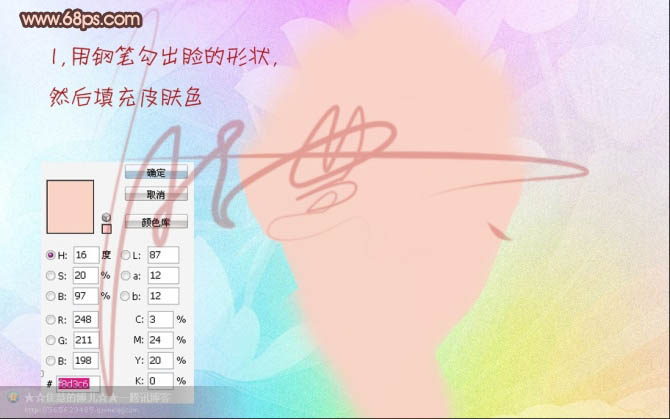
二、选择加深工具,笔刷大小自定,范围选择中间调,曝光度设置为20%。然后加深脸上的暗部。突出明暗关系。曝光度可以灵活调整。
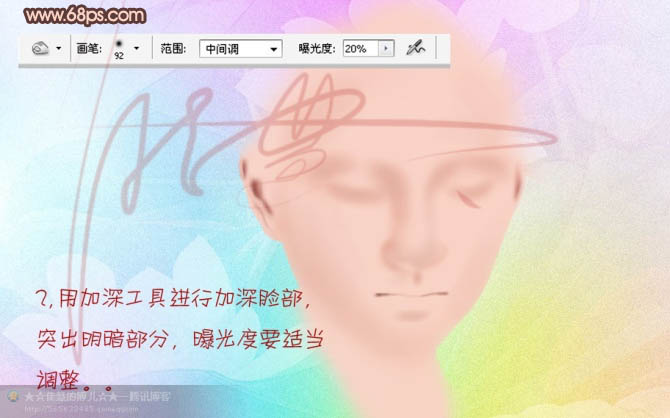
三、继续进行细微的刻画,主要是包括五官等局部的明暗刻画。脸部的明暗关系和重要。大致效果如下图。

四、再进行眼睛及睫毛的刻画,这里方法就不详述,很多教程都是详细说明的。睫毛我用了27号喷溅笔刷,也可以直接下载睫毛笔刷来用。
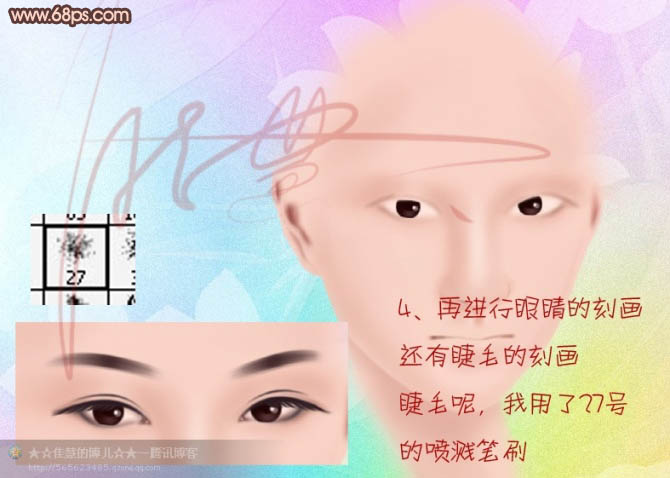
五、开始画嘴部以及嘴唇的高光。方法有很多,可以用自己喜欢的方法去画。

六、绘制衣服,用钢笔勾出衣服的路径,转为选区后填充颜色,衣领部分需要单独放置在一个图层,然后用加深,减淡工具涂成明暗,大致效果如下图。

七、新建一个图层,把前景颜色设置为:#6F4A48,选择画笔工具,用合适的笔刷绘制头发部分,然后再用加深工具进行加深处理,凸出明暗关系。大致效果如下图。

八、再次进行刻画头发,使头发的层次分明,这个发丝可以用喷溅笔刷来画,也可以用路径描边来画。大致画好后再用加深,减淡工具调整好明暗。

最后美化一下细节,把不满意的部分修饰一下,完成最终效果。
